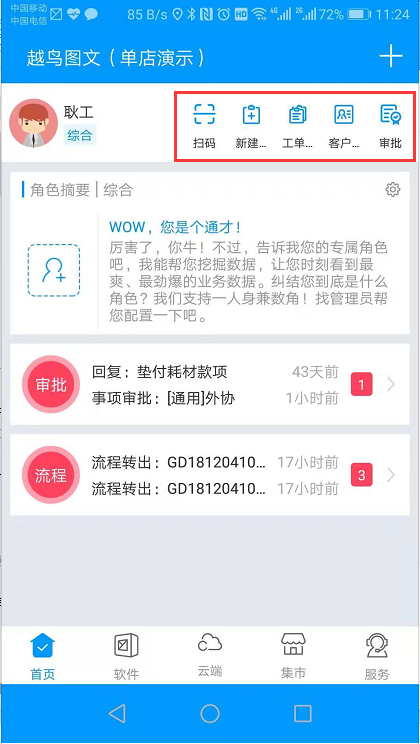印特支持中心
印特移动APP中,如何配置加号功能区和快捷功能区?
2018-12-05 耿朋亮
3413
0
介绍如何在印特移动中配置快捷功能,以方便大家在日常使用时快速操作或查询常用的功能或数据。
-
功能说明
在印特移动APP中,有很多功能。我们通过快捷功能区和加号功能区,可以布置一些我们常用的功能,以方便我们快速查询和操作相应的功能。
下面我们告诉大家如何在APP的快捷功能区中配置常用的功能。
-
界面介绍
加号功能区和快捷功能区,都在印特移动APP的右上角。
加号功能区可自定义布置4个功能,快捷功能区可自定义布置5个功能。
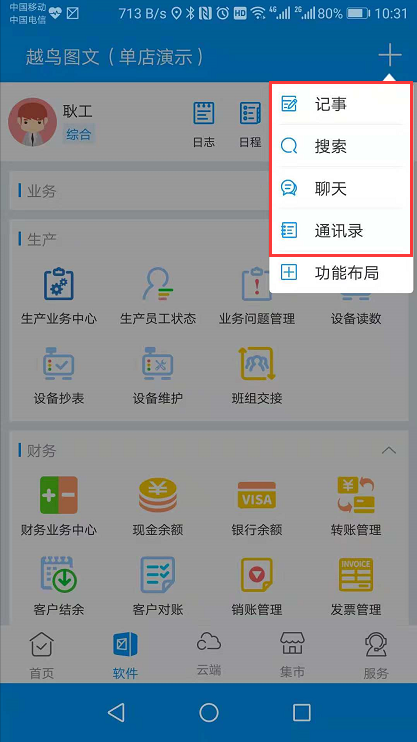
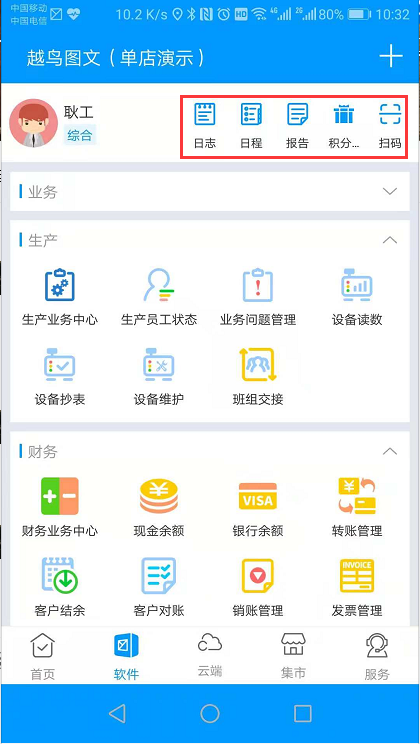
-
操作步骤
布置快捷功能,要根据自己的日常使用习惯和需求进行配置。
例如:取送员工、生产人员、前台等,会经常使用扫码取送、扫码转单、扫码填明细、扫码填绩效、扫码审核单据等功能,那就可以把扫码调整到快捷功能区。
还有像查询类的,如客户管理、联系人员管理、报表中心等查询功能,也可以配置到快捷功能区。
具体操作步骤:
1、点开右下角的加号“+”,选择里面的“功能布局”。
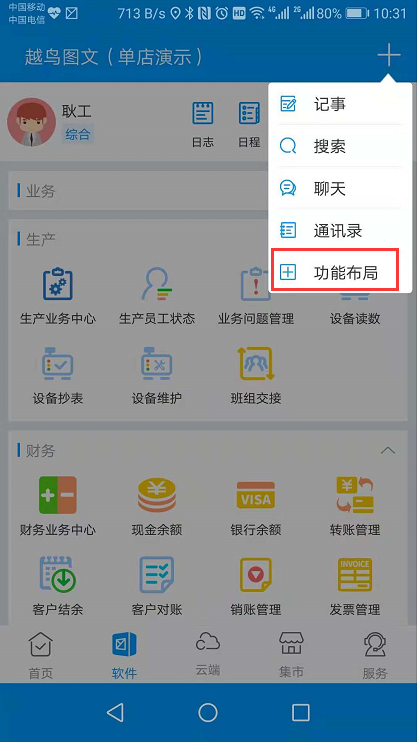
2、在功能布局中,会显示加号功能区和快捷功能区当前配置的功能。
可以点击各功能右上角的减号,取消配置。可取消个别功能,或全部取消重新配置。

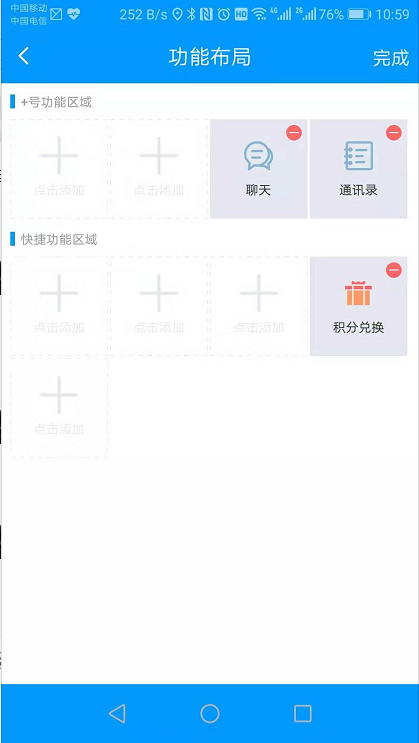
3、取消当前功能配置后,可点击添加新功能。点击后进行功能选择界面。在功能选择界面中看到功能的多少,与您的权限有关系。
找到对应功能后,点击一下,上面会显示加号标记。加号功能区最多配置4个,快捷功能区最多配置5个。
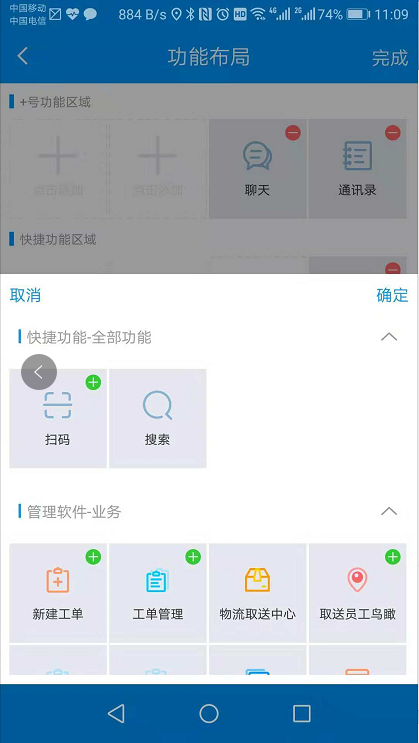
4、配置好之后,点击完成。完成后,就按我们新配置的功能显示了。